如果您的网络数字媒体接收器已连接到家庭立体声系统,则可以使用 Windows Media Player 将音乐、图片和视频从计算机传输到立体声中。下面就由学习啦小编跟大家分享笔记本电脑启用媒体流功能的方法吧,希望对大家有所帮助~
笔记本电脑启用媒体流功能的方法
1、在任务栏中“网络”图标上单击右键,选择“打开网络和共享中心”;
2、在网络界面点击左侧的“更改高级共享设置”;
3、在“高级共享设置”窗口中点击“选择媒体流选项”;
4、点击“启用媒体流”按钮;(若没有此按钮,请参考:开启媒体流服务的详细步骤)
5、点击“选择媒体流”链接,设置电脑上“媒体库”的名称(该名称将在其他电脑、手机或电视上显示);
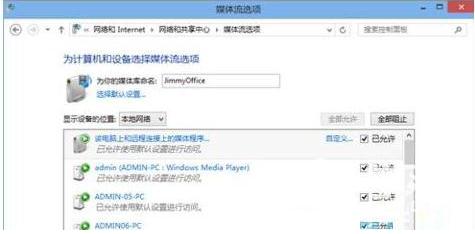
6、在家庭组界面保存默认设置,点击“下一步”;
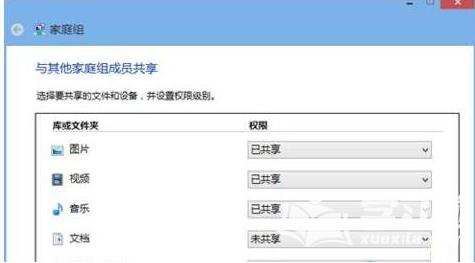
7、Windows会随机生成一个密码来保护设备和文档的安全,请记下;
8、点击开始菜单,在所有程序中找到并运行“Windows Media Player”,点击菜单上的“媒体流”,将“允许远程控制我的播放器”和“自动允许设备播放我的媒体” 选定,在弹出的提示框中点击“允许在此网络上进行远程控制”;
9、我们使用HTC的Windows Phone手机,打开软件中的“多媒体连接”来访问这台电脑上的文件在手机上播放或在其他支持DLNA的设备上输出播放,如果局域网中的其他电脑或手机支持“DLNA”功能,那么我们可以在“Windows Media Player”的侧边栏“设备”中看到这些他们并进行播放。

相关阅读:
win8设置媒体流的方法:
1.首先,咱们需要跳出win8电脑的charm菜单,方法很简单,直接按下win+i或者是将鼠标移动到屏幕的右下角,这样就会在屏幕右侧出现一个菜单,这便是charm菜单了,咱们点击其中的设置,然后在设置窗口中点击控制面板。
2,之后出现的控制面板的界面相信大家就会比较的熟悉了,和win7系统中是差不多的。咱们需要找到网络和Internet这一项并点击。
3.接下来点击网络和共享中心-更改高级社设置。
4.之后便会出现所有网络了,咱们在媒体流下方找到“选择媒体流选项”并点击。
5.点击选择默认设置,之后便会弹出一个设置的窗口,然后咱们点击确定。
6.这样就会弹出一个具体内容的设置窗口,咱们点击自定义进行设置。





















 3370
3370











 被折叠的 条评论
为什么被折叠?
被折叠的 条评论
为什么被折叠?








